Einleitung
Bereits vor längerer Zeit wurde mit der Version 2016 der nächste Major-Release von Microsofts SQL Server angekündigt. Nachdem die letzte Aktualisierung des Reporting-Services-Teil vom SQL-Stack (Microsoft SQL Server Reporting Services (SSRS)), welche diesen Namen auch verdient hat, mittlerweile gut acht Jahre her ist, wurde in der Version 2016 das Augenmerk auf den Visualisierungsbereich gelegt. Mit dem Zukauf von DataZen vor knapp einem Jahr hat sich Microsoft speziell im Dashboarding-Bereich an Bord geholt. In SQL Server 2016 wird die DataZen-Technologie nun erstmals in die bestehenden Microsoft SQL Server Reporting Services integriert und in diesem Zuge gleich in SQL Server Mobile Reports umbenannt. In diesem Blog-Eintrag erfahren Sie, basierend auf der CTP 3.3 von SQL Server 2016, wie sich das neue Look-and-Feel von SSRS 2016 anfühlt und wie sich optisch ansprechende Inhalte gestalten lassen.
Das neue SSRS-Portal
Die augenscheinlichste Neuerung in SSRS ist das komplett überarbeitete Portal für den Konsum der Reports und Dashboards. Neben der Abkehr vom eher „antiquierten“ Look-and-Feel früherer SSRS-Versionen ist das neue Portal erstmals komplett auf HTML5 basierend und responsive(!). Untenstehende Abbildung zeigt einen Direktvergleich des alten und des neuen Portals.
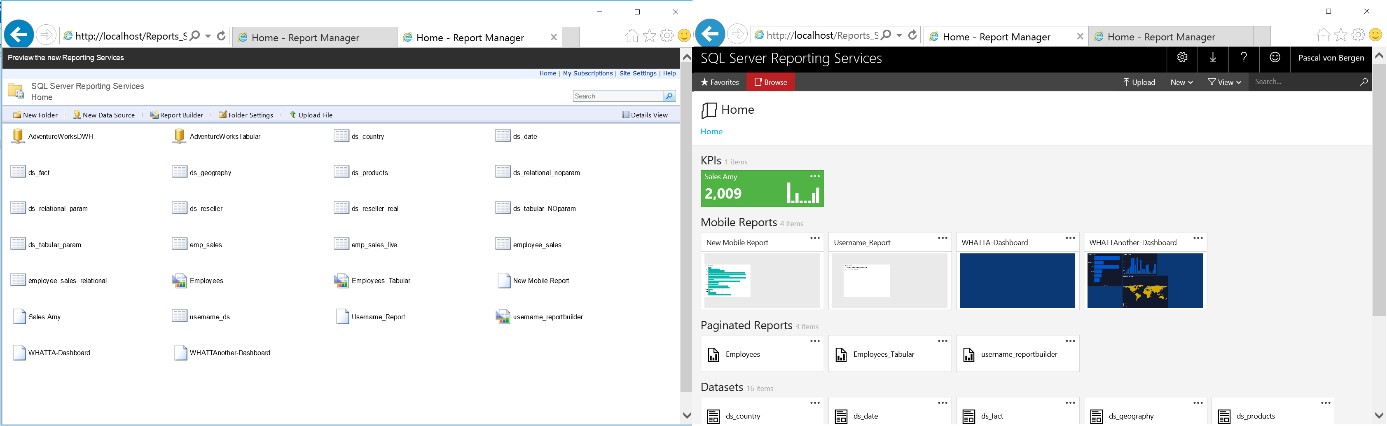
Ganz dem Microsoft-Trend folgend wurde das Ganze in einer „kachelartigen“ Optik aufgebaut, was einen recht übersichtlichen und hübschen Eindruck macht. Auch kann das Portal nun sinnvoll über einen Touchscreen bedient werden, was bis anhin aufgrund der vielen Textlinks kaum möglich war. Anscheinend ist nun der „Trend“ zum Mobile-Device auch bei Microsoft angekommen.
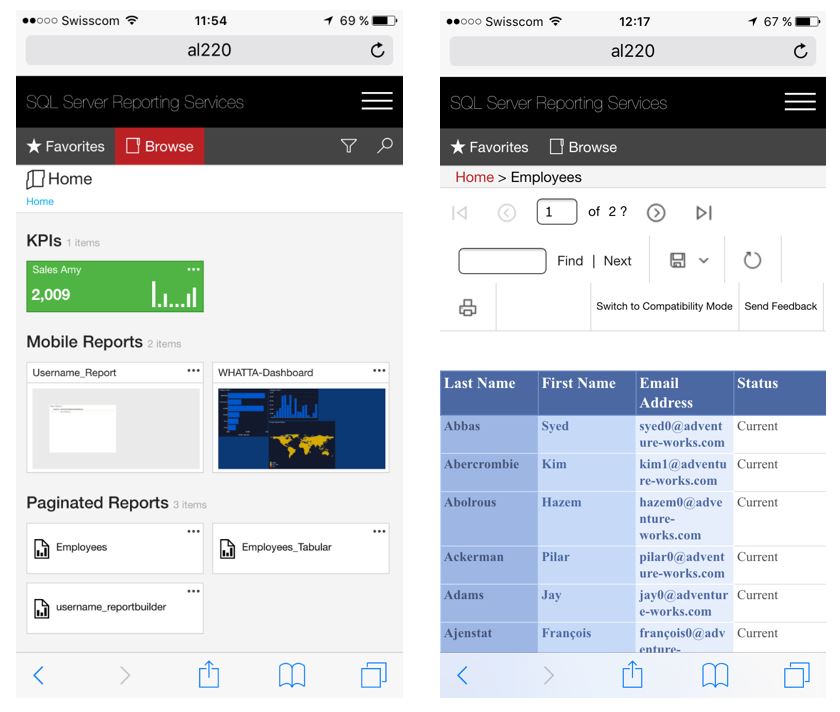
So lässt sich doch das gesamte Portal auch über den Browser auf einem mobilen Gerät bedienen, wie Abbildung 2 zeigt. Und dabei kann das mobile Gerät durchaus auch aus einem anderen Ökosystem stammen. Momentan ist die mobile Oberfläche zwar noch etwas buggy, so wird teilweise nach ein paar Klicks einfach mal nichts mehr dargestellt und die Tatsache, dass bei der Ansicht von klassischen SSRS-Reports die Menüleisten des Portals gut die Hälfte des gesamten Bildschirms ausfüllen (und sich nicht ausblenden oder wegscrollen lassen) ist auch nicht wirklich ideal. Da wir uns jedoch noch auf einer Preview-Version von SQL 2016 bewegen sei Microsoft hier verziehen, bis zur GA-Version bleibt ja noch etwas Zeit, um das nochmals zu Überarbeiten.
Einen neuen Report erstellen mit SQL Server Mobile Report Publisher
Nicht nur server- sondern auch clientseitig kommt mit SQL 2016 eine Neuheit. Vor kurzem wurde die erste Preview des SQL Server Mobile Report Publishers veröffentlicht. Denjenigen Lesern unter Ihnen, die sich bereits mal mit DataZen auseinandergesetzt haben, wird der neue Client zur Erstellung von Dashboards und Mobile Reports bestimmt sehr bekannt vorkommen, handelt es sich doch praktisch 1:1 um den bekannten DataZen Publisher. Das Tool ist frei verfügbar und kann bei Microsoft runtergeladen werden (https://www.microsoft.com/en-us/download/details.aspx?id=50400). Für den Bau und das Testen eines Reports braucht‘s dann auch nicht mal zwingend einen SQL Server, sofern nur mit lokalen Excel-Files gearbeitet wird.
Ganz unberührt hat Microsoft den bekannten DataZen Publisher dann jedoch doch nicht belassen. Insbesondere beim Datenbezug gab es grundlegende Änderungen, so ist es nun nicht mehr möglich, direkt aus dem Tool heraus ein Query auf eine Datenbank oder einen Cube abzusetzen. Dies ist nur noch via einem Shared Dataset möglich.
Um nun einen neuen Mobile Report von Grund auf zu erstellen, muss erstmal ein Dataset erstellt werden, welches die gewünschten Daten beinhaltet. Dies wiederum kann nur via dem bereits bekannten Report Builder gemacht werden. Im meinem Testsystem gibt es bereits eine Datasource die auf das AdventureWorks-TabularModel zeigt und gleich wiederverwendet werden kann:
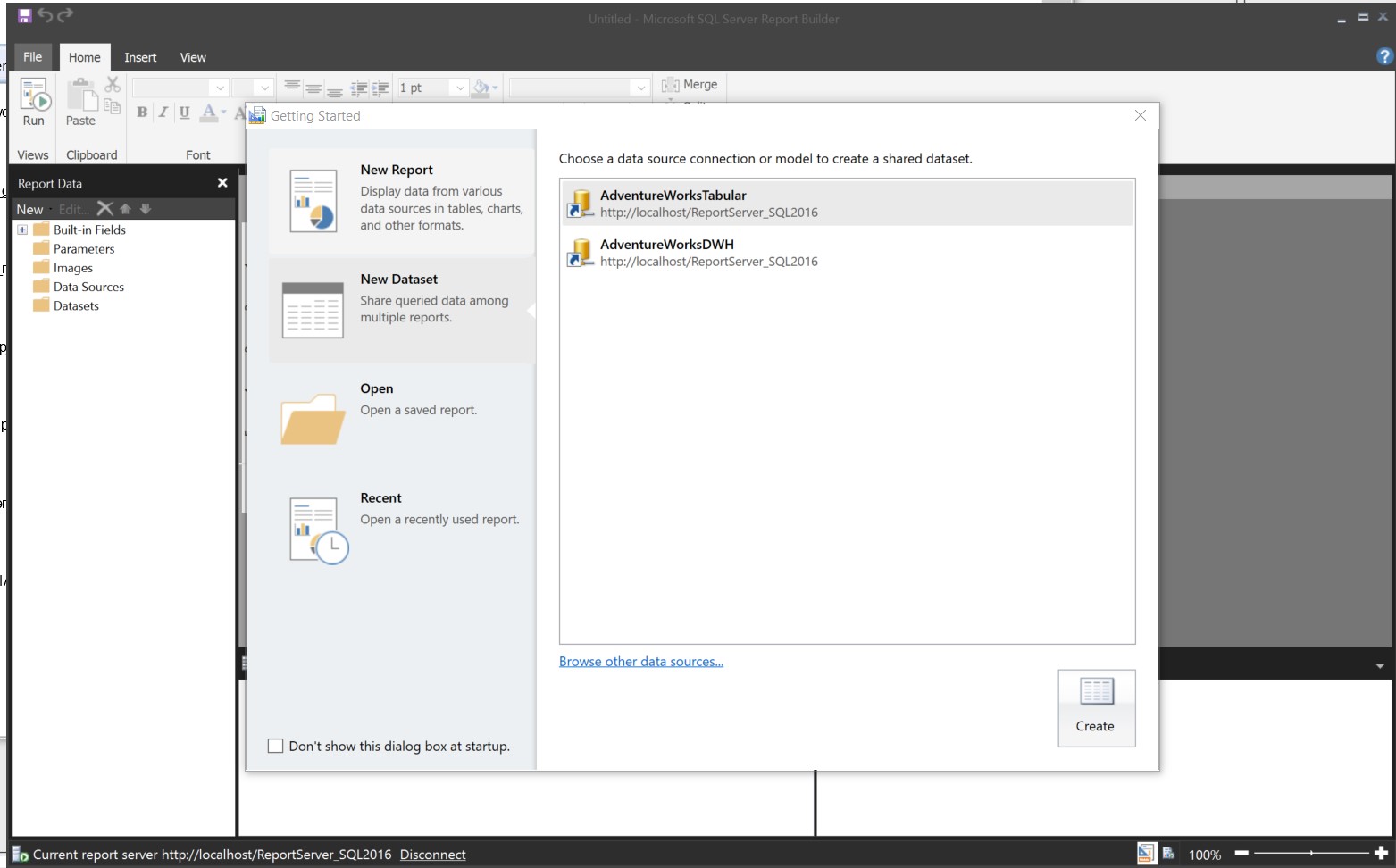
Danach kann das für den Mobile Report verwendete Dataset zusammengeklickt werden. Im Beispiel in Abbildung 5 habe ich ein kleines Dataset auf Basis von AdventureWorks zusammengestellt, welches pro Jahr und Produkt (inkl. Kategoriehierarchie) den Verkaufsumsatz ausgibt:
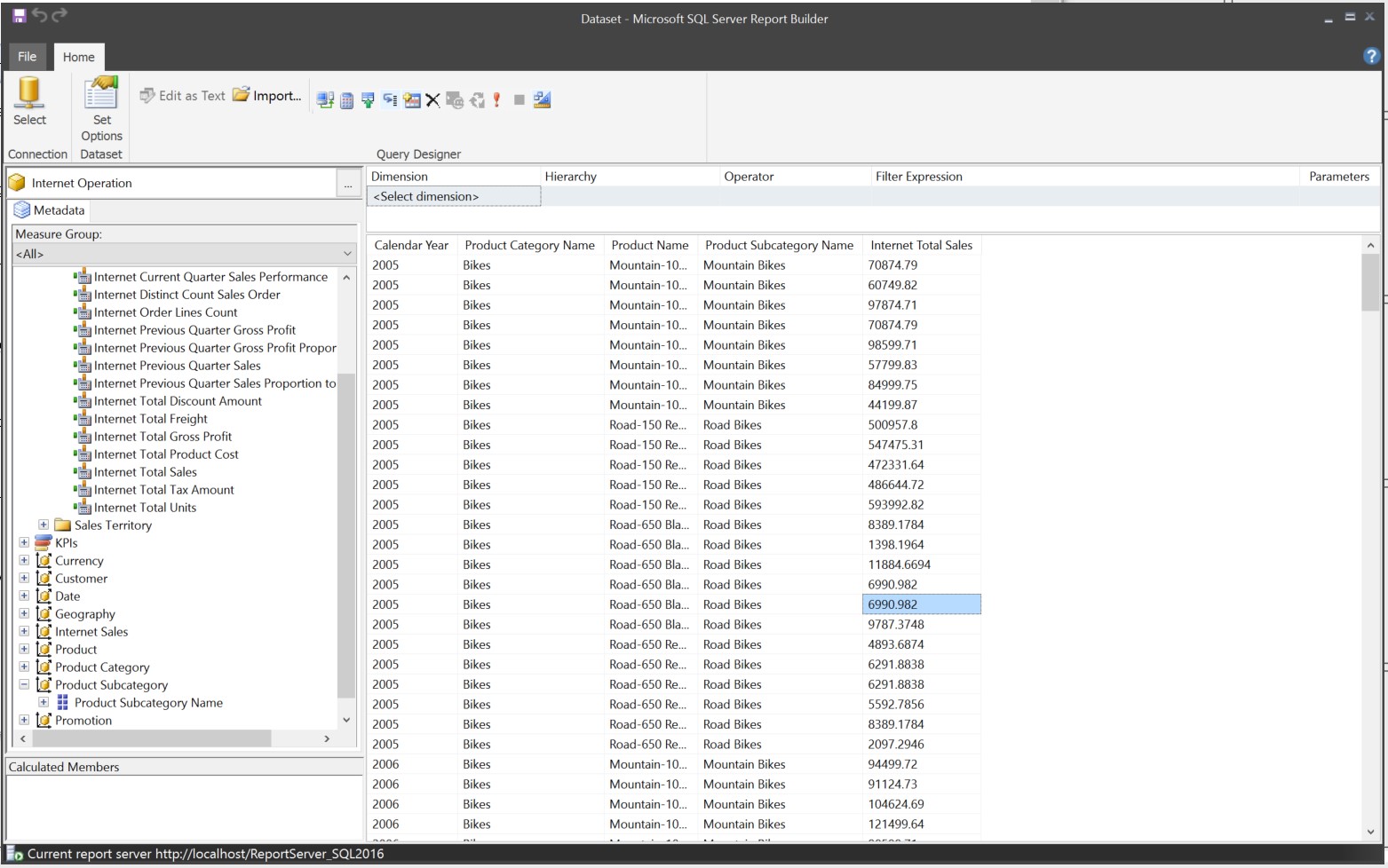
Dieses Dataset wird danach als Shared Dataset auf dem Reporting Server abgespeichert:
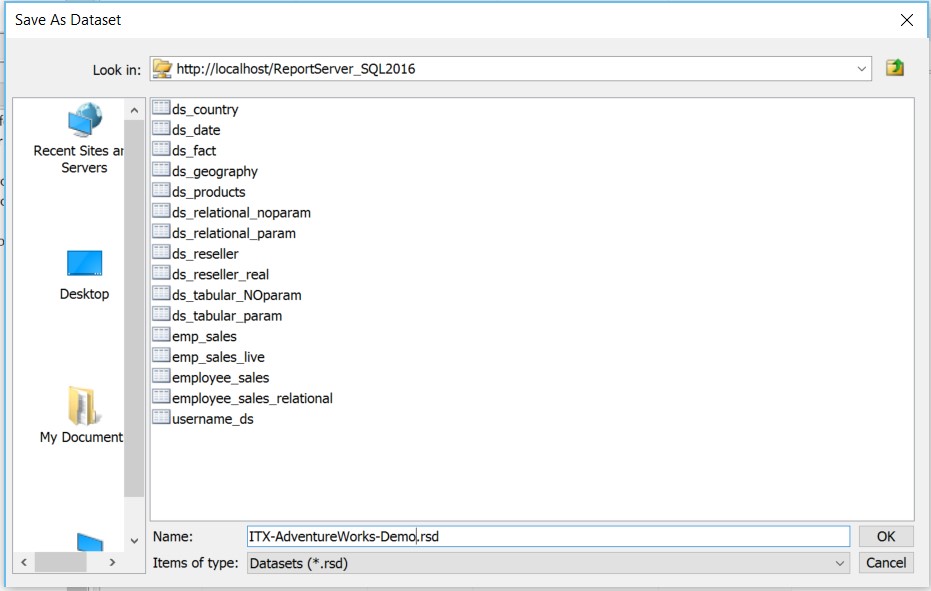
Nachdem diese Vorarbeiten erledigt sind, kann mit dem effektiven Bauen des Mobile Reports begonnen werden. Dazu wird das bereits vorgestellte Tool SQL Server Mobile Report Publisher verwendet. Im Layout-Modus werden auf der linken Seite die zur Verfügung stehenden Visualisierungen dargestellt, welche einfach per Drag&Drop auf das Dashboard auf der rechten Seite gezogen werden können (hier sei noch auf den Beitrag meines Kollegen Michael Amstad verwiesen, der über die darstellerischen Möglichkeiten von DataZen gebloggt hat: https://blog.it-logix.ch/dashboard-customization-datazen/).
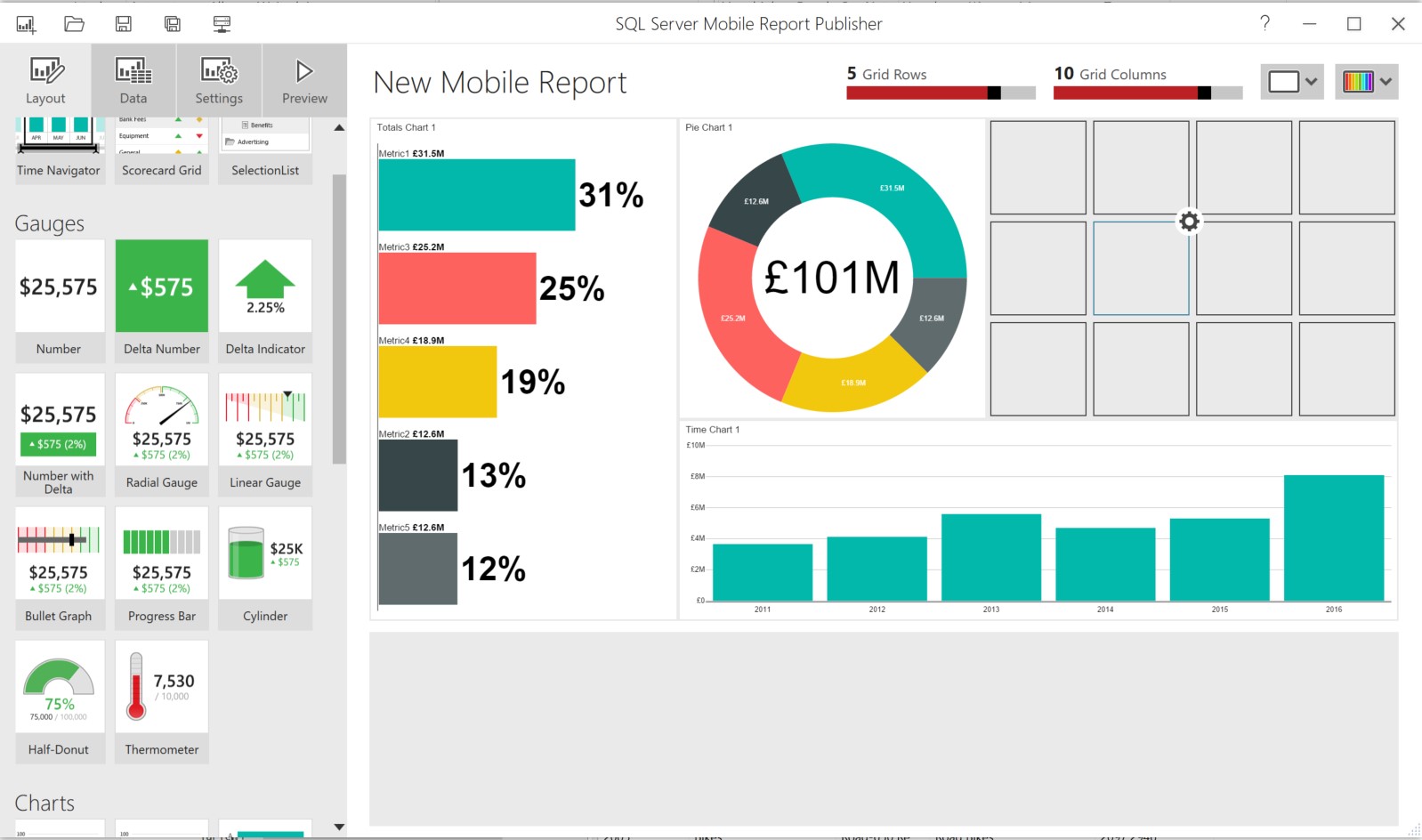
Nachdem ein initiales Layout definiert wurde, werden die einzelnen Elemente auf dem Dashboard mit den Daten verlinkt. Hierzu wird auf den „Data“-Tab gewechselt. Initial sind dort jedoch nur Beispieldaten verfügbar. Um nun an die Daten aus dem zuvor generierten Dataset zu gelangen, genügt ein Klick auf „Add Data“, wonach wir als Quelle „SSRS Server“ auswählen. Die Anmeldung am SSRS-Server geschieht mit dem gewohnten Windows-Usernamen und Passwort:
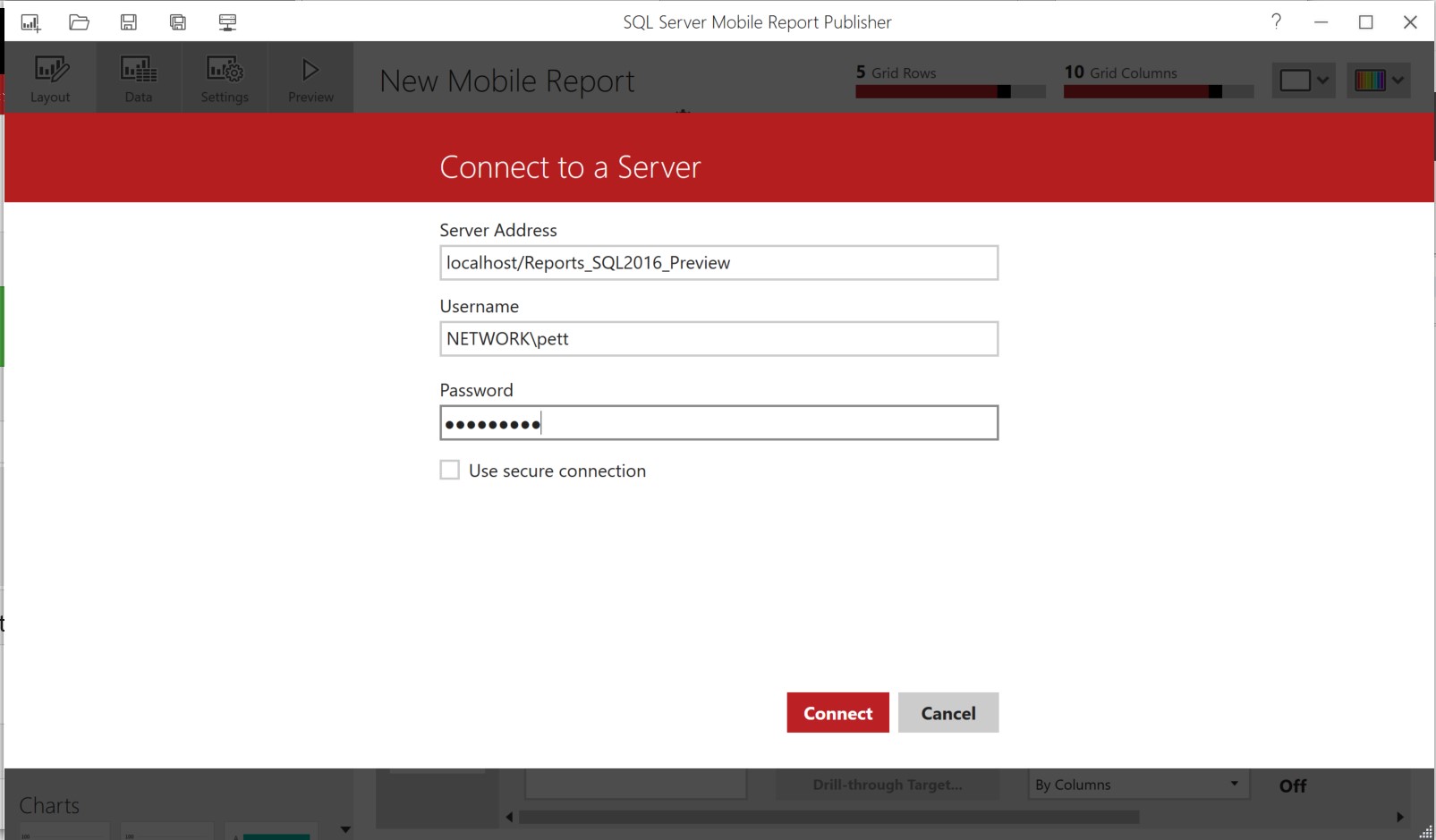
Nach der erfolgreichen Anmeldung werden alle in SSRS publizierten Shared Datasets angezeigt, unter anderen auch das zuvor erstellte Dataset „ITX-Adventureworks-Demo“, welches wir nun auswählen und in den SQL Server Mobile Report Publisher laden. Somit können wir nun den einzelnen Elementen die anzuzeigenden Daten zuweisen:
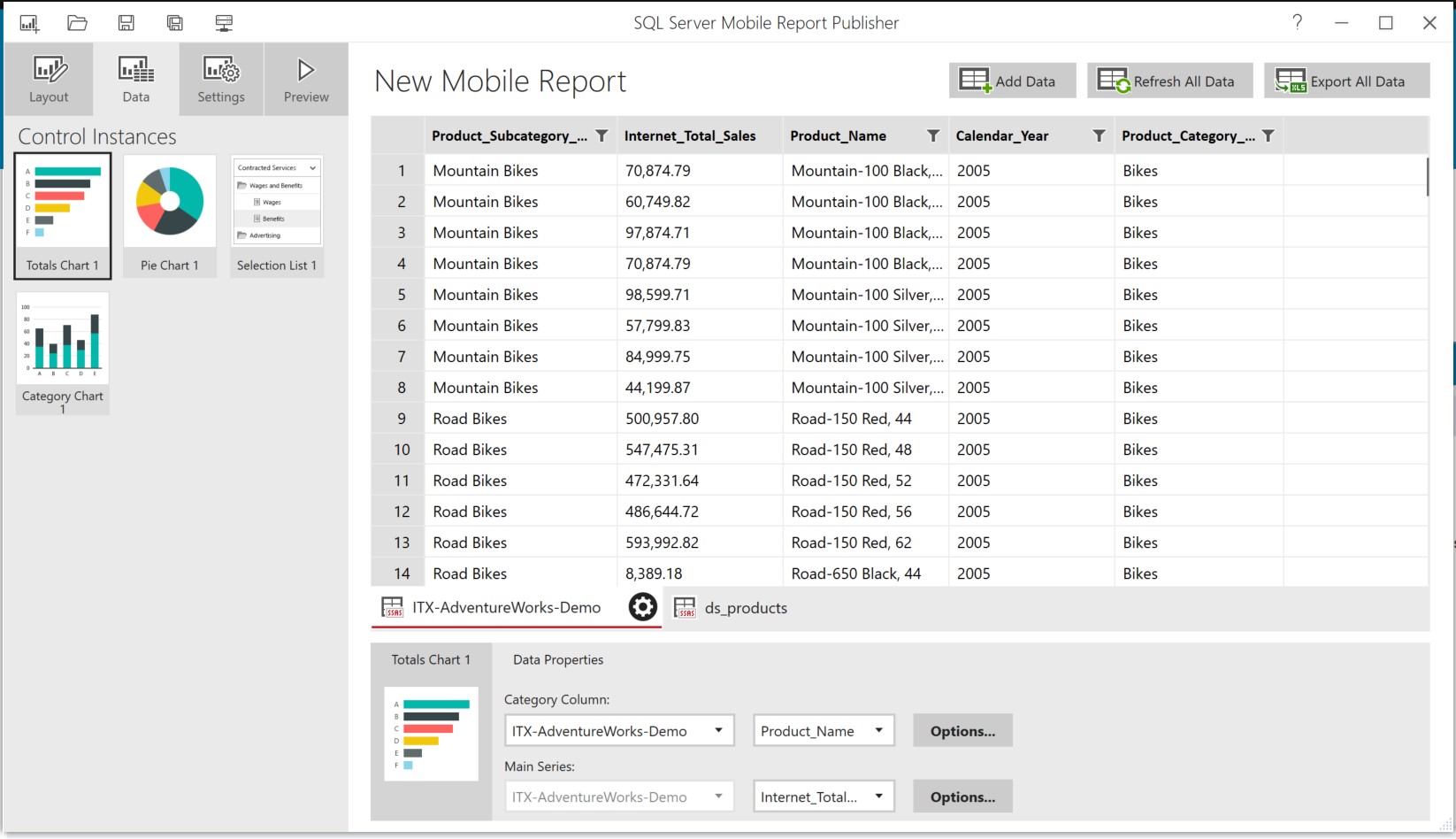
Sobald allen Elementen ihre Daten zugewiesen wurden und das Layout den Wünschen entspricht, kann eine Vorschau des Reports mittels „Preview“ erstellt werden:
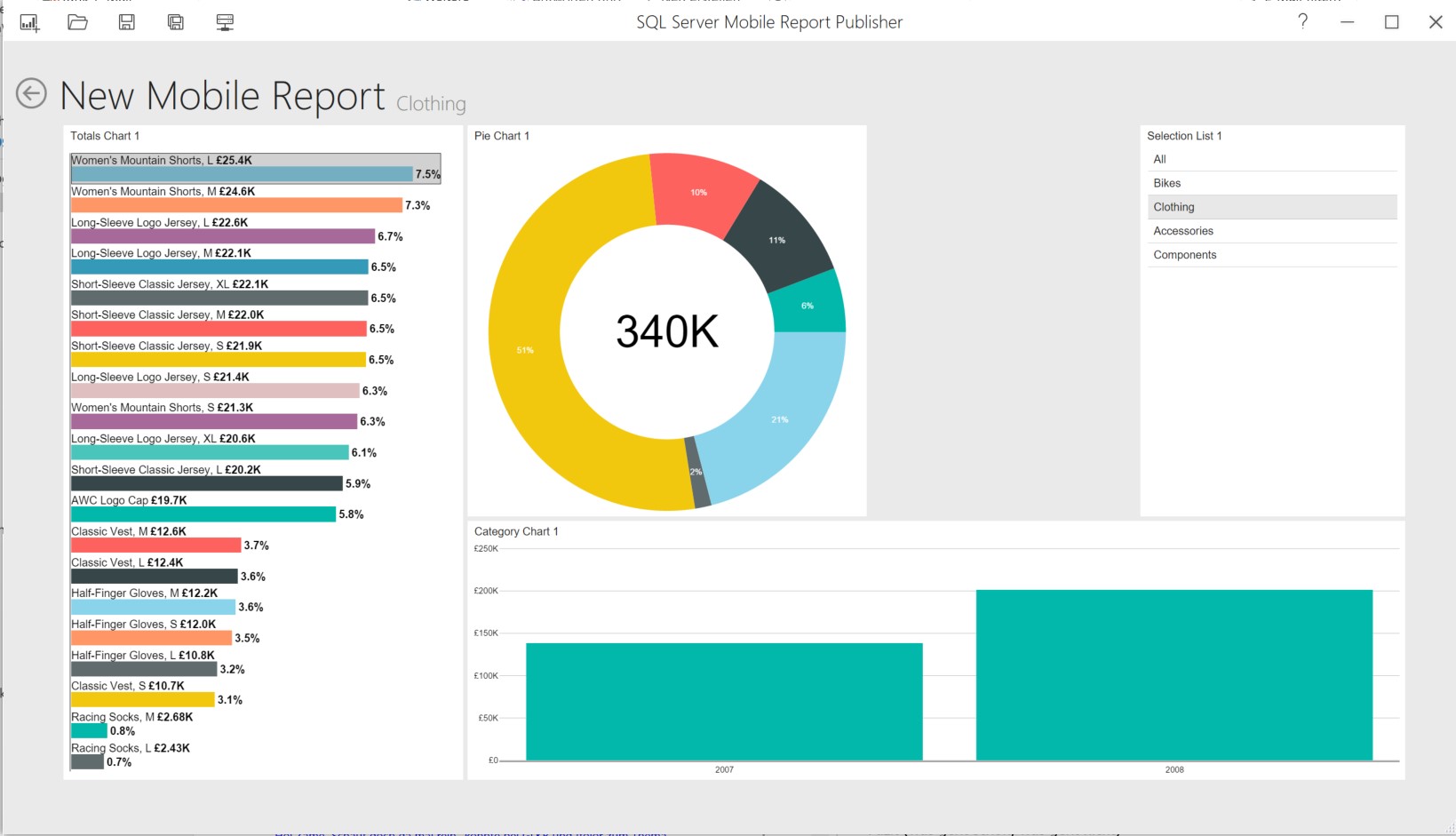
Zum Schluss muss noch, basierend auf den bereits erstellten Elementen, ein “Phone-Layout” erstellt werden, damit der Report auch auf einem Smartphone ideal dargestellt wird. Anschliessend kann der Report ins SSRS-Portal via Save-As publiziert werden.
Einen Mobile Report konsumieren
Nachdem der soeben erstellte Report publiziert wurde, wollen wir diesen natürlich auch anschauen. Dies geschieht auf demselben Weg wie bei einem klassischen SSRS-Report. Bei einem erneuten Blick aufs Portal sehen wir unter „Mobile Reports“ den neuen Report „ITX-AdventureWorks-Demoreport“, welcher direkt mit einer kleinen Vorschau angezeigt wird:
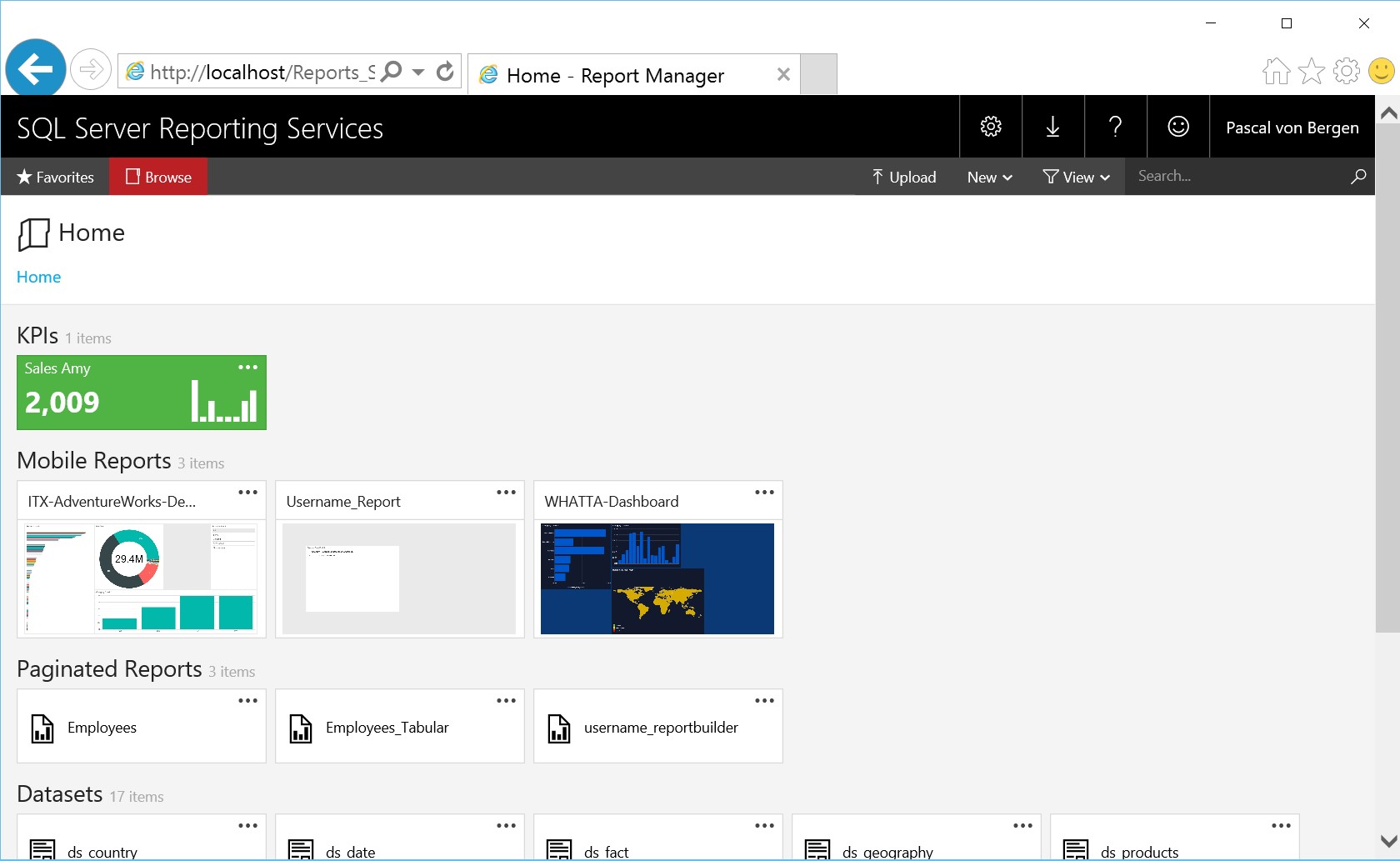
Mit einem Klick wird dieser geöffnet und unter Beibehaltung der gesamten Interaktivität angezeigt. Auch über ein mobiles Endgerät kann der Report verwendet werden, wobei in diesem Fall das ebenfalls erstellte „Mobile-Layout“ verwendet wird, um die Daten für ein Smartphone-Display optimiert anzuzeigen. Der Zugriff erfolgt genau wie auf einem Desktop-PC über den Browser des Smartphones. Da das SSRS-Portal responsive ist, wird automatisch erkannt, um welchen Endgerätetyp es sich handelt und die Darstellung entsprechend angepasst.
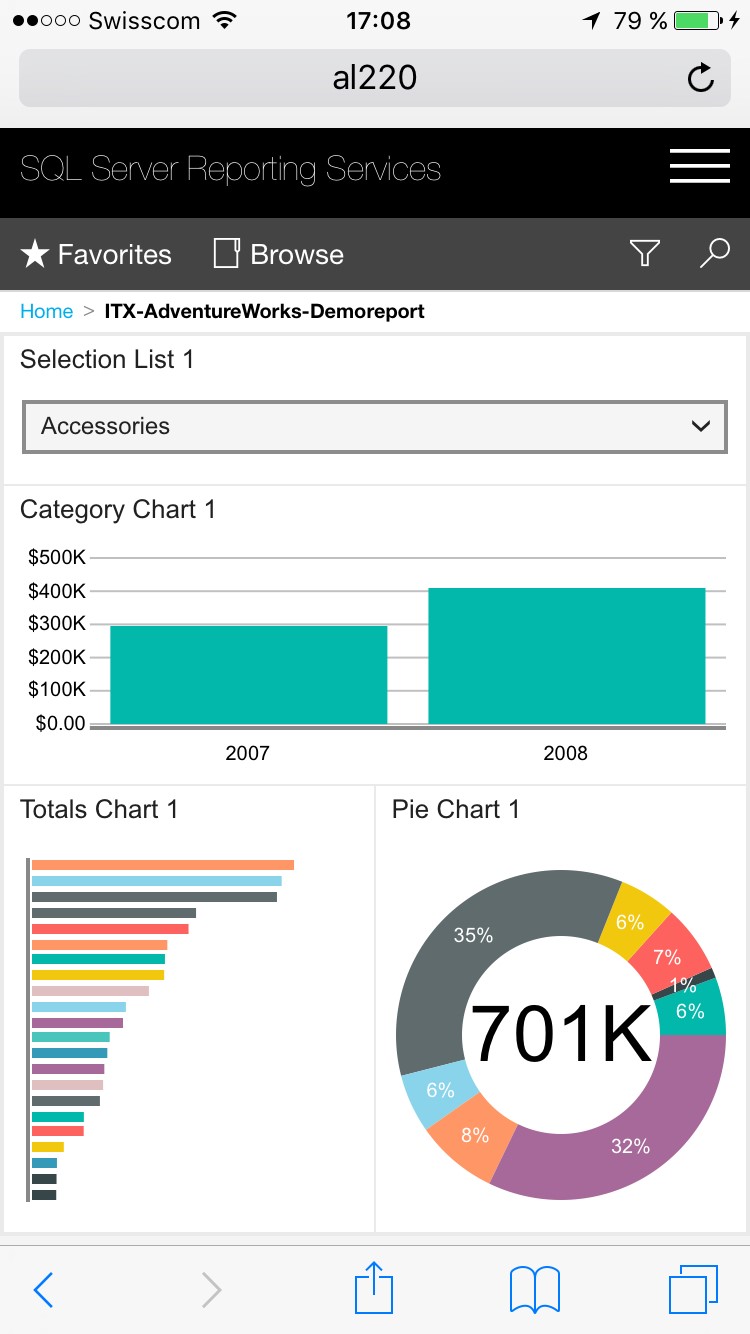
Ebenfalls unterstütz wird, zumindest für iOS Mobile Devices, der Zugriff via der App „Power BI“, wobei in diesem Fall statt auf PowerBI.com einfach auf den on-premise SSRS-Server connected wird. Leider ist dieses Feature zum aktuellen Zeitpunkt noch nicht soweit, dass es demonstriert werden könnte, allerdings werden die noch bestehenden Probleme bis zum GA von SQL 2016 bestimmt gelöst sein.
Fazit
Nachdem der Frontendbereich bei Microsoft, zumindest on-premise, in den letzten Jahren von Excel und dem nicht mehr ganz taufrischen Report Builder beherrscht wurden, stellt das neue SSRS-Portal in Kombination mit den Mobile Reports einen grossen Schritt „zurück in die Gegenwart“ dar. Die Integration vom ehemaligen DataZen ist eine sinnvolle Ergänzung zu den bestehenden Frontend-Tools, insbesondere auch durch die (endlich!) erfolgte Optimierung des Portals für Mobile Devices. Obwohl es sich sowohl bei SSRS 2016 als auch bei SQL Server Mobile Reports noch um Previews handelt, kann das gesamte Toolset schon als relativ stabil bezeichnet werden. Hier und da gibt es sicher noch ein paar Hausaufgaben für Microsoft, welche bis zum GA hoffentlich noch erledigt werden. So funktioniert beispielsweise der Drilldown innerhalb eines Dashboards noch nicht und parametrisierte Datasets werden aktuell noch nicht unterstützt. Und gegen eine etwas bessere Performance wäre auch nichts einzuwenden. Alles in allem bin ich aber überzeugt, dass die neuen Reporting Services bei vielen Kunden sehr schnell Einzug halten werden. Insbesondere bei denen, die den Schritt in die Cloud zu PowerBI.com noch nicht wagen (können).
Gibt es unterschiedliche SSRS 2016 Web Portal Versionen? Ich kann keine Berichte aus dem Publisher für mobile Berichte in das Webportal hochladen. Fehlermeldung auf dem SSRS 2016 Web Portal nach Anmeldung mit dem Windows User „Dieser Server unterstützt keine Mobilen Berichte“
Guten Tag Herr Helmrich,
Grundsätzlich gibt es nur eine Version des SSRS Web Portals. Allerdings unterscheiden sich die Funktionen etwas je nach eingesetzter Edition von SQL Server. Mobile Reports werden nur in der Enterprise Edition von SQL Server unterstützt. Die erwähnte Fehlermeldung deutet stark darauf hin, dass Sie versuchen einen Mobilen Report auf einen SQL Server Standard Edition zu publizieren.
Freundliche Grüsse,
Pascal von Bergen
Ja es ist eine Standard Edition. Dann wird der Fehler daher rühren. Ich danke Ihnen für die nette Antwort.